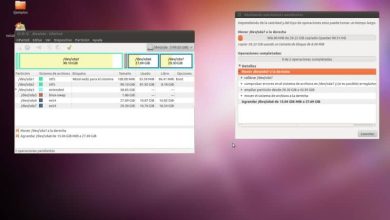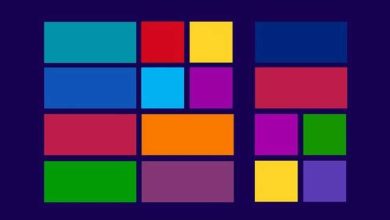Come abilitare la riproduzione di video HDR in Windows 10? – Molto facile

È così bravo che la sua immagine è stata paragonata alla realtà stessa. Quindi, per vedere i video 4K come dovrebbero davvero, devi configurare sì o sì l’HDR.
Tuttavia, questa opzione non è disponibile per tutte le versioni del sistema operativo Windows di Microsoft. Pertanto, si consiglia di mostrare un aggiornamento più recente per usufruire dei servizi di questa applicazione.
Scopri come abilitare facilmente la riproduzione di video HDR in Windows 10
Per andare dritti al punto senza girarci intorno, la prima cosa che devi configurare o attivare la riproduzione HDR è aggiornare Windows 10, poiché è sempre consigliabile avere l’ultima versione di questo sistema operativo.

Tra tutte le versioni di Windows 10 esistenti, devi scegliere la migliore di tutte e la più recente per raggiungere il tuo scopo.
Poi devi assicurarti che lo schermo integrato del tuo computer soddisfi i requisiti necessari per l’attivazione (puoi anche utilizzare uno schermo esterno, che è molto utile per sfruttarlo davvero).
A sua volta, bisognerà verificare che con il nuovo aggiornamento l’ accesso all’hard disk non sia bloccato, piccolo ostacolo che ritarderebbe un po’ di più il processo in corso.
Il tuo schermo deve supportare una risoluzione di almeno 1080p e deve anche avere una luminosità di più o meno 300 nit o anche di più. Oltre a questo, dovresti anche guardare la scheda grafica che deve essere compatibile con PlayReady 3.0 e avere una capacità di decodifica a 10 bit.
Quindi se il tuo computer è moderno (dal 2017 ad oggi) non dovresti avere alcun problema, ma se è più vecchio, potresti non essere in grado di attivare la riproduzione di video HDR in Windows 10.
Configura il display
Ora che ti sei assicurato che il tuo computer sia conforme a tutto, è ora di configurare lo schermo, per questo vai al menu e da lì a » Configurazione «, qui vedrai la sezione chiamata » Sistema » selezionalo.
Una volta dentro vedrai che si apre il menu » Schermo «, qui ci sono due pulsanti che sono » Identifica » e » Rileva » usali per trovare lo schermo corretto compatibile con l’HDR.
Nel caso in cui tu sia un utente di laptop o utilizzi lo schermo integrato, non dovresti eseguire questo passaggio, poiché è solo per coloro che collegano uno schermo esterno.
Abilita la regolazione HDR
Ora, per attivare la riproduzione di video HDR in Windows 10, devi abilitare le impostazioni HDR, per questo nella stessa sezione del sistema devi cercare l’opzione chiamata «Impostazioni colore Windows HD» ed entrare.
Qui assicurati di nuovo che sia selezionata la schermata corretta, vedrai anche che appaiono le capacità di visualizzazione, abilita lo «Stream HDR» e metti «Giochi e applicazioni HDR» in sé.
Questo dovrebbe aver già abilitato il display HDR, questo funziona con l’ultima versione finora di Windows 10, nel caso in cui venga aggiornato, il processo dovrebbe essere lo stesso, ma forse i nomi delle opzioni variano un po’.
Assicurati che l’HDR sia abilitato
Per completare il processo che ti consente di attivare la riproduzione di video HDR in Windows 10, devi assicurarti che questo formato sia attivo su tutti i dispositivi, questo passaggio è solo per coloro che utilizzeranno uno schermo esterno o un altro dispositivo.
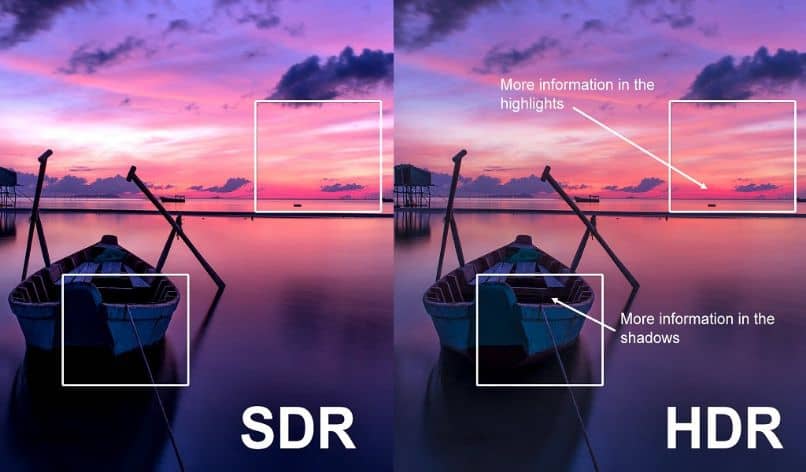
Se stai giocando a un gioco devi assicurarti che la configurazione dello schermo di detto gioco abbia le opzioni HDR abilitate, e se si tratta di un televisore lo stesso, assicurati nelle impostazioni che tutto sia abilitato.
Come conclusione finale, va detto che la riproduzione HDR è magnifica, consente agli utenti di Windows 10 di vivere un’esperienza magica, quindi se sei uno dei fortunati che soddisfa tutti i requisiti, mettiti al lavoro e attiva la migliore visualizzazione del momento.